Hvordan endre Siris stemme på iPhone 5
Sist oppdatert: 23. mars 2017
Å lære hvordan du endrer Siri-stemmen på en iPhone er noe du kanskje er interessert i å gjøre hvis du bruker Siri mye og er lei av å høre standardstemmen, eller hvis du ganske enkelt foretrekker å bytte kjønn eller aksent. Heldigvis er dette noe som har utviklet seg over tid etter at Siri ble introdusert, og du har noen få alternativer tilgjengelig nå.
Talestyringsfunksjonen på iPhone 5 heter Siri, og gir en god integrasjon med appene og funksjonene på telefonen din. Enten du vil søke etter noe på nettet, få veibeskrivelse til et sted i nærheten eller stille deg en påminnelse eller kalenderavtale, kan Siri hjelpe deg. Men hvis du bruker Siri mye eller har blitt lei av å høre standardstemmen, kan du velge å justere taleutgangen som telefonen bruker for Siri-funksjonen. Det er et par andre engelske alternativer tilgjengelig, så sjekk ut om du vil se om et av dem er å foretrekke fremfor det du har brukt.
Hvordan endre stemmen på iPhone (iOS 10)
Trinnene i denne delen ble utført på en iPhone ved hjelp av iOS 10.2-versjonen av operativsystemet. Hvis iPhone-en din ser annerledes ut enn det som vises i denne delen, eller hvis du ikke ser menyene og alternativene som er beskrevet i denne guiden, kan det hende du bruker en eldre versjon av iOS. Du kan bla ned til neste seksjon i stedet og se om disse trinnene fungerer for deg.
Trinn 1: Trykk på Innstillinger- ikonet.

Trinn 2: Velg Siri- alternativet.
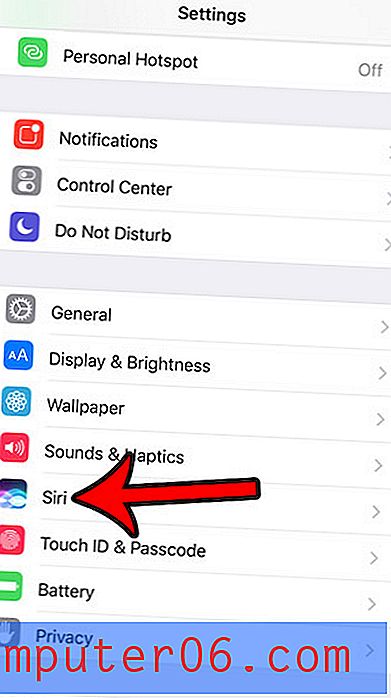
Trykk på Siri Voice- knappen.
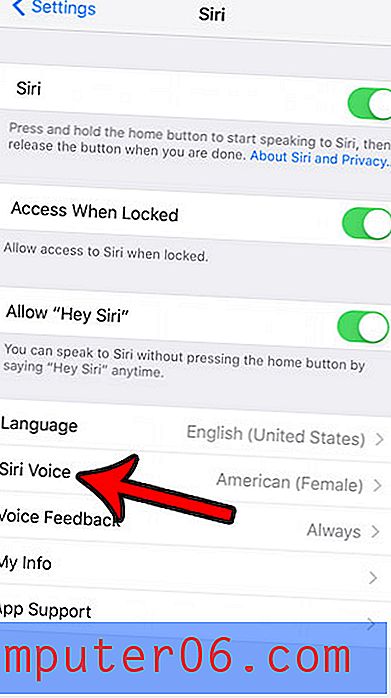
Trinn 4: Velg ønsket aksent og kjønn, og vent til den valgte Siri-stemmen skal lastes ned. Det kan ta noen minutter, avhengig av Internett-tilkoblingshastigheten.
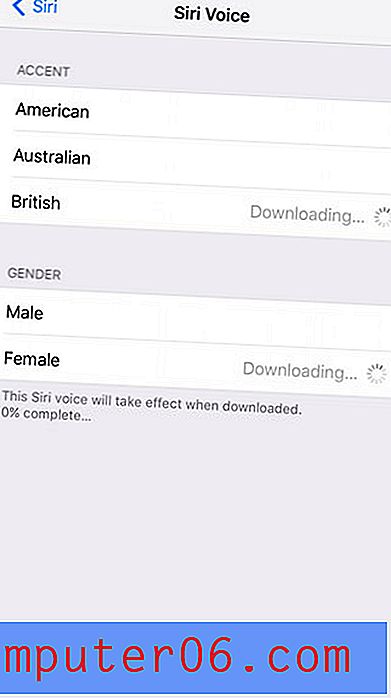
Bytt fra standard Siri Voice (iOS 6)
Det er en viktig ting å merke seg før du gjør denne endringen. Dette er spesifikke alternativer du kan velge mellom, og de er veldig begrensede. Du endrer egentlig innstillingen for Siri, så det kan være noen mindre problemer som oppstår, avhengig av stemmen din og aksenten. Så jeg anbefaler på det sterkeste å prøve dette litt før du støter på en situasjon hvor du trenger å stole på Siri og hun har problemer med å forstå deg.
Trinn 1: Trykk på Innstillinger- ikonet på startskjermen.
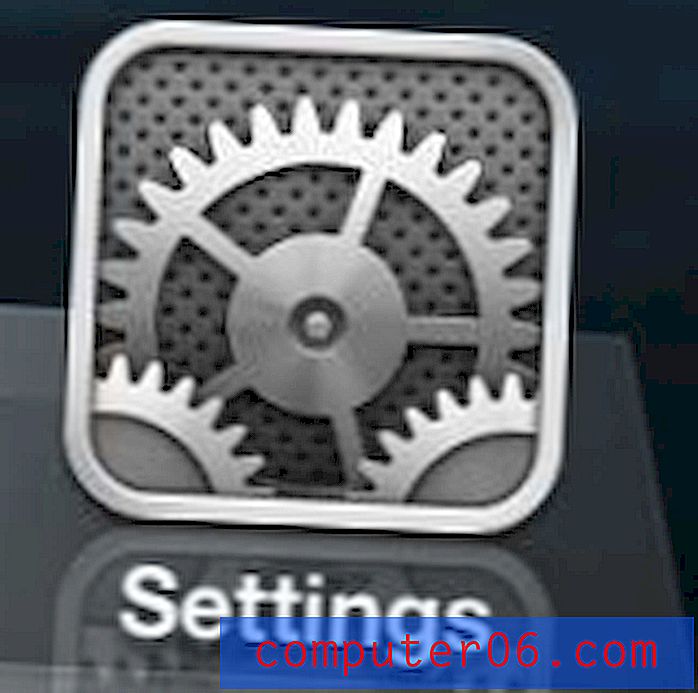
Trykk på Innstillinger-ikonet
Trinn 2: Trykk på alternativet Generelt øverst på skjermen.
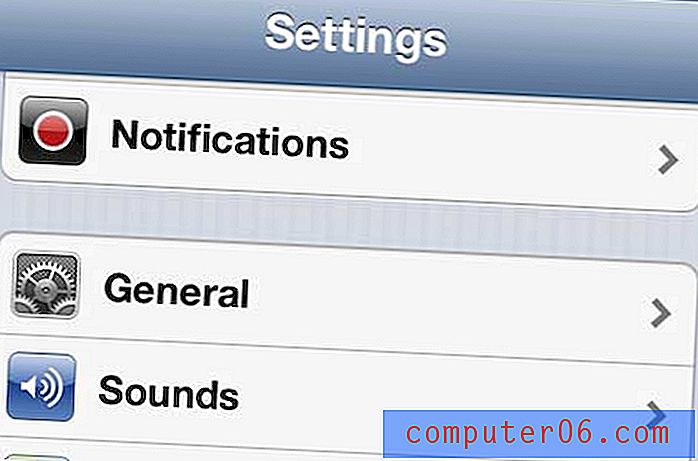
Åpne General-menyen
Trinn 3: Velg Siri- alternativet.
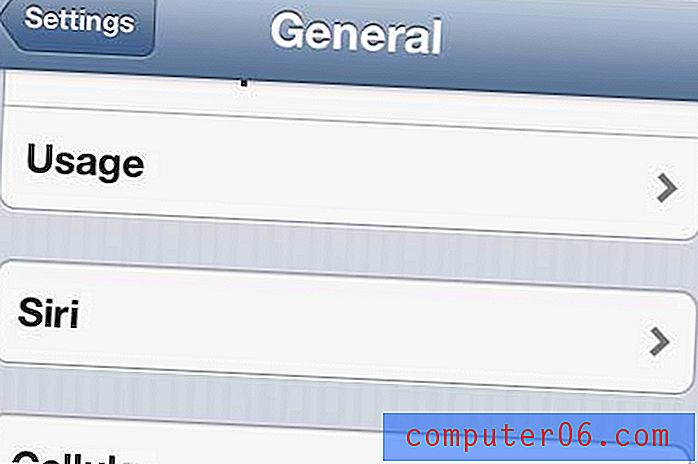
Åpne Siri-menyen
Trinn 4: Trykk på alternativet Språk midt på skjermen.
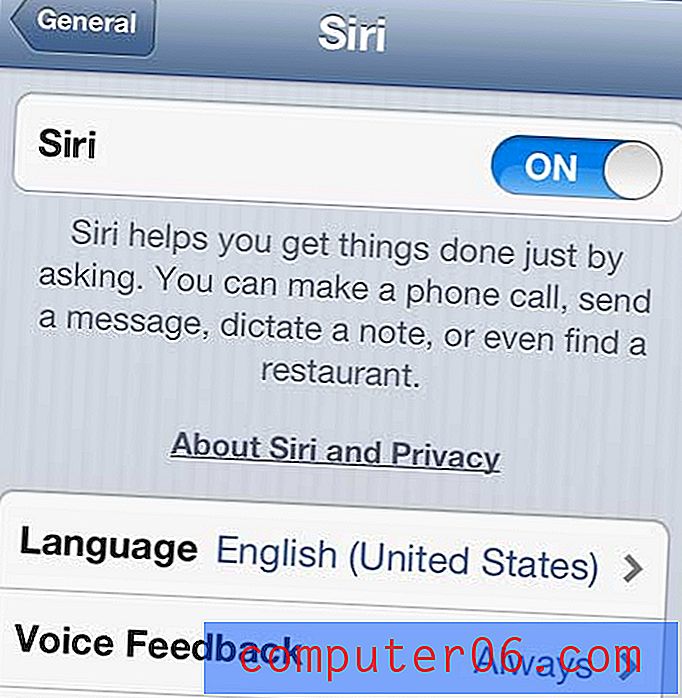
Velg språkinnstillingen
Trinn 5: Velg et av de engelske alternativene midt på skjermen. På dette tidspunktet kan du velge mellom engelsk (Australia), engelsk (Canada), engelsk (Storbritannia) og engelsk (USA) . Alternativene i Canada og USA høres like ut, det australske alternativet er en kvinne med australsk aksent, og Storbritannia er en mann med britisk aksent.
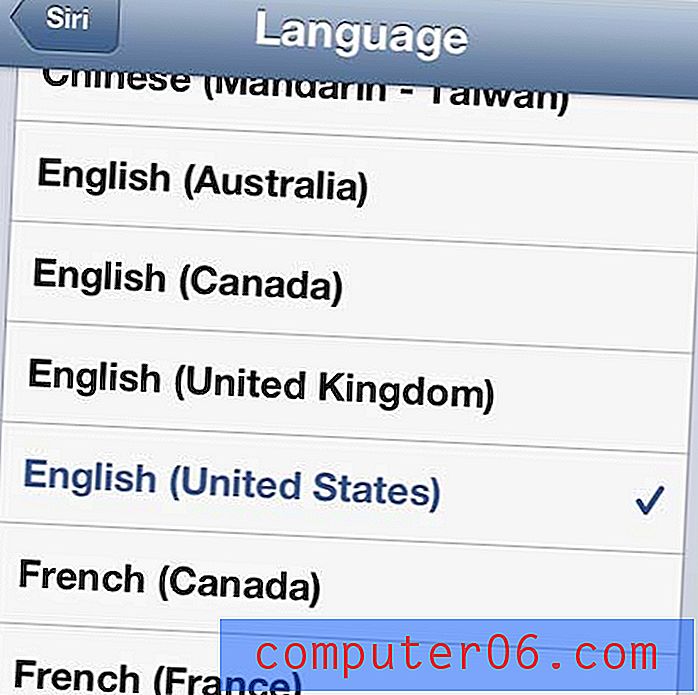
Velg et av de engelske alternativene
Jeg møtte ingen problemer med lokasjonstjenester eller noe jeg trodde kunne ha vært et problem, da Siri fremdeles kunne gi meg veibeskrivelse til nærliggende steder og finne restauranter i nærheten. Jeg hadde faktisk et lite problem med at Storbritannia Siri kjente igjen et par ord som jeg testet det med, men som lett kunne tilskrives min egen tale.
Det er absolutt en fin forandring å bruke Siri med en annen stemme, så jeg anbefaler å teste et av de andre alternativene hvis du er ute etter en endring.
Siri kan utføre mange oppgaver på enheten din. Lær mer om Siris muligheter, og se hvordan du kan begynne å integrere henne mer i dine daglige vaner med telefonbruk.



